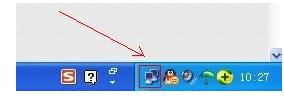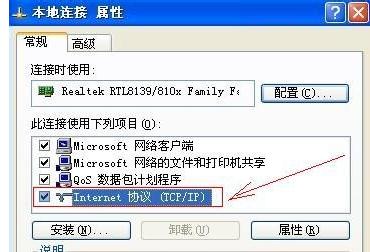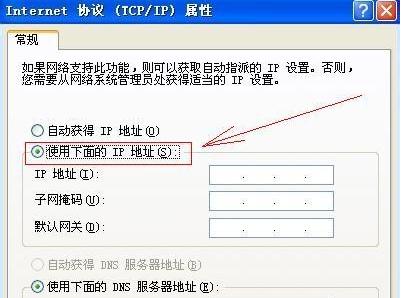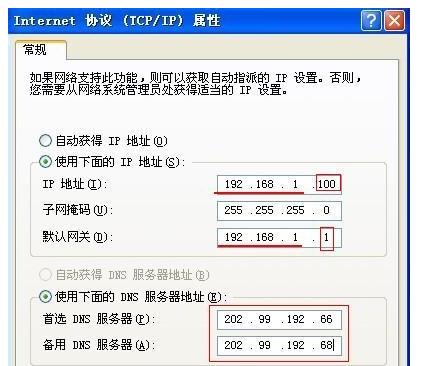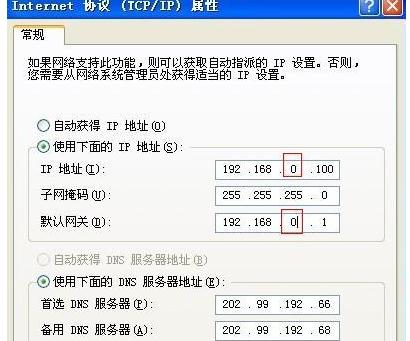ip地址服务器怎么修改,怎么修改电脑的IP地址和DNS服务器 |
您所在的位置:网站首页 › 怎么修改服务器ip › ip地址服务器怎么修改,怎么修改电脑的IP地址和DNS服务器 |
ip地址服务器怎么修改,怎么修改电脑的IP地址和DNS服务器
|
电脑右下角小电脑出现黄色叹号的情况,多半是由于本地连接无法自动获得IP地址和DNS服务器,下面是学习啦小编给大家整理的一些有关修改电脑的IP地址和DNS服务器的方法,希望对大家有帮助! 修改电脑的IP地址和DNS服务器的方法 双击电脑右下角的小电脑(本地连接)。
弹出本地连接的状态,点击属性。
在属性常规项里找到:Internet协议(TCP/IP),双击或点击属性,打开Internet协议(TCP/IP)属性。
打开Internet协议(TCP/IP)属性后,点击使用下面的IP地址,DNS服务器那里也会自动变成手动。
输入自己想要的IP地址,IP地址一般为192.168.1.x或192.168.0.x,x的值为2——255。子网掩码默认即可,默认网关一般为192.168.1.1或192.168.0.1。DNS服务器是网络服务商的域名解析服务器,如果不知道,可以给客服打个电话问一下就好了,例如电信是10000,移动是10086。填上后确定即可,一般不会再出现本地连接的黄色叹号了。
END 看了“怎么修改电脑的IP地址和DNS服务器”的人还看了 |
【本文地址】
今日新闻 |
推荐新闻 |